华为青春版平板刷机教程详细步骤是怎样的?
华为青春版平板作为一款性价比较高的入门级设备,虽然官方系统已能满足日常需求,但部分用户可能因系统卡顿、功能受限或想尝试第三方ROM等原因选择刷机,刷机过程涉及高风险操作,需谨慎对待,以下将详细讲解华为青春版平板刷机的准备工作、具体步骤及注意事项,帮助用户顺利完成操作。

刷机前的准备工作
刷机前充分的准备是避免操作失误导致设备变砖的关键,需从工具、资料和风险认知三方面入手:
必备工具与资料
- 官方固件:从华为官方支持官网或第三方可靠平台(如“华为俱乐部”“酷安社区”)获取对应机型版本的完整固件包,确保固件型号与平板完全匹配(如华为MatePad SE 10.4英寸需选择对应型号的EMUI固件),建议下载官方完整包而非第三方精简版,以减少兼容性问题。
- 驱动安装:在电脑上安装华为Hisuite(华为手机助手)或华为驱动程序,确保电脑能正确识别平板的Fastboot模式及ADB模式,可通过设备管理器查看驱动是否安装成功(连接平板后应显示“Android ADB Interface”或“Android Bootloader Interface”)。
- 刷机工具:准备第三方刷机工具,如TWRP recovery(需先解锁Bootloader后安装)或华为官方的eRecovery工具(适用于线刷),若使用TWRP,需提前下载对应机型的TWRP镜像文件;若使用线刷工具,推荐华为官方的“华为刷机助手”或第三方工具如“SP Flash Tool”(仅适用于部分搭载MTK芯片的机型)。
- 数据备份:刷机会清除平板内部所有数据,包括照片、视频、应用及系统设置,需通过华为云服务、电脑文件传输或第三方备份工具(如钛备份)完成完整数据备份,特别需备份IMEI码(可通过拨号界面输入“*#06#”获取),避免刷机后出现无基带问题。
- 电量与存储:确保平板电量在50%以上,避免刷机过程中断电导致设备损坏;电脑磁盘至少预留10GB可用空间,用于存放固件包和临时文件。
风险评估与权限获取
- 解锁Bootloader:刷机前需解锁Bootloader,此操作会清除设备数据且可能导致保修失效,华为官方提供解锁码申请渠道(需注册华为开发者账号),但部分青春版机型可能不支持官方解锁,需通过第三方工具(如华为一键解锁工具)操作,风险较高,需谨慎尝试。
- 刷机风险提示:错误的固件版本、不兼容的Recovery或操作中断可能导致系统无法启动(变砖)、硬件损坏或安全漏洞,建议普通用户优先尝试官方系统升级,若必须刷机,务必严格按照教程操作,避免随意修改系统分区。
刷机具体步骤
根据刷机方式不同,可分为“官方线刷”和“第三方Recovery刷机”两种主流方法,以下分别详解:
官方线刷法(适合新手,风险较低)
步骤1:进入Fastboot模式
将平板关机,同时长按“电源键+音量上键”10秒,屏幕出现华为LOGO后松开,若进入Fastboot模式(屏幕显示“FASTBOOT”字样),则说明操作成功;若未进入,可尝试长按“电源键+音量下键”组合。
步骤2:安装线刷工具
在电脑上安装华为官方“华为刷机助手”或第三方线刷工具(如SP Flash Tool),将下载的官方固件包解压,得到“dload”文件夹(内含UPDATE.APP等文件)。
步骤3:连接设备并开始刷机
通过USB线连接平板与电脑,打开线刷工具,选择“固件升级”模式,路径指向解压后的“dload”文件夹,点击“开始”按钮,等待进度条达到100%,平板自动重启,此过程约需5-10分钟,期间切勿断开USB线或操作平板。
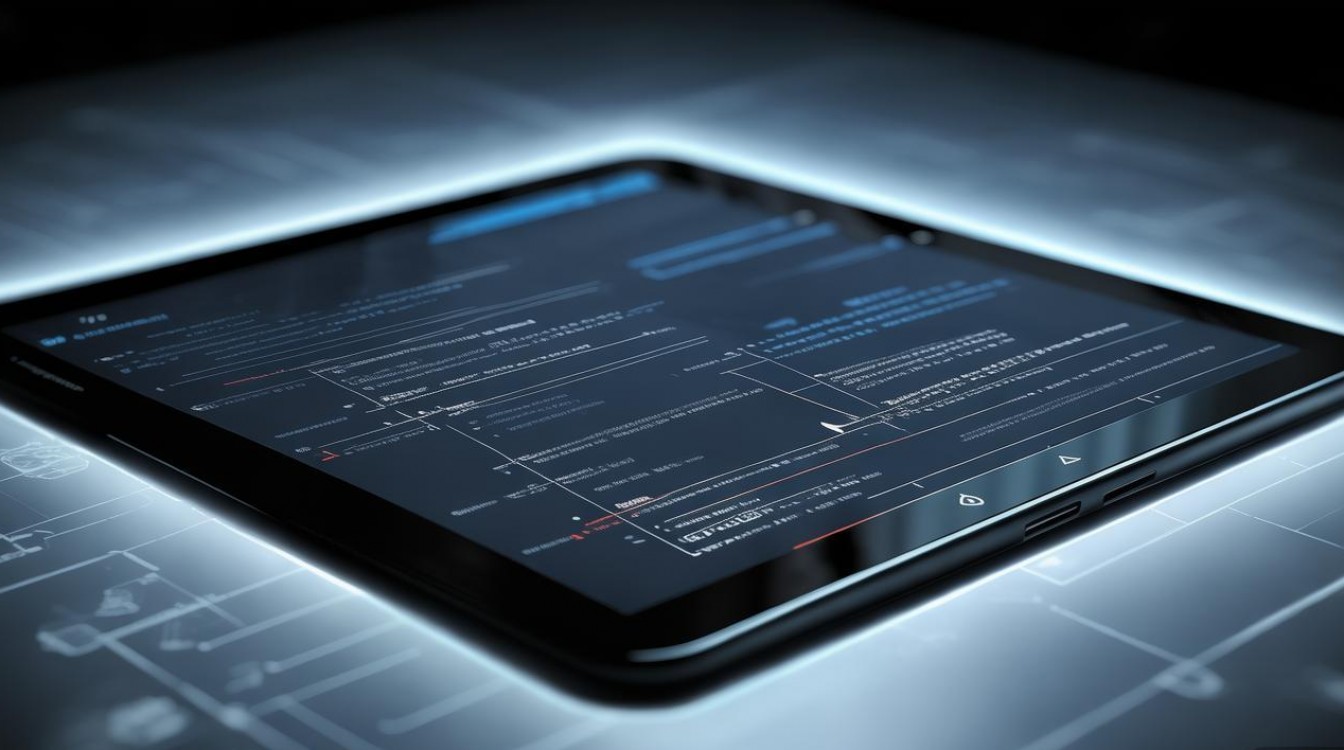
步骤4:首次开机设置
刷机完成后,平板会自动进入首次开机设置界面,建议连接Wi-Fi并登录华为账号,系统将自动安装必要补丁,提升稳定性。
第三方Recovery刷机法(适合进阶用户,功能灵活)
步骤1:解锁Bootloader
若Bootloader已解锁,可直接进入下一步;若未解锁,需通过华为开发者官网申请解锁码(部分机型不支持),或使用第三方工具(如华为一键解锁工具)按提示操作,解锁后数据会被清除。
步骤2:安装TWRP Recovery
将下载的TWRP镜像文件(.img格式)拷贝至平板存储根目录,在Fastboot模式下输入命令:
fastboot flash recovery twrp.img
完成后输入fastboot reboot recovery进入TWRP界面,首次进入TWRP需“Swipe to Allow”解锁权限,并选择“Advanced”→“Wipe Dalvik Cache”清除缓存。
步骤3:刷入第三方ROM或固件
将第三方ROM包(如LineageOS、Pixel Experience等)或官方固件包(需为zip格式)拷贝至平板存储,在TWRP主界面选择“Install”,找到ROM包并滑动确认刷入,若刷入官方固件,需额外刷入boot分区镜像(通过“Advanced”→“Flash”操作)。
步骤4:清除数据与重启
刷入完成后,返回TWRP主界面,选择“Wipe”→“Format Data”输入“yes”清除数据(可选,避免系统冲突),然后点击“Reboot System”重启平板,首次开机可能较慢,需等待3-5分钟。

刷机后常见问题与解决
刷机后可能出现系统异常、功能失效等问题,以下为常见故障及解决方法:
| 问题现象 | 可能原因 | 解决方案 |
|---|---|---|
| 开机卡在LOGO界面 | 固件版本不兼容或Recovery损坏 | 重新刷入对应机型的官方固件;或通过Fastboot模式恢复原始分区(需提前备份分区镜像) |
| Wi-Fi/蓝牙无法使用 | 基带驱动丢失或IMEI码异常 | 使用“华为基带修复工具”重刷基带;或通过“MTK工程模式”重置IMEI(需专业指导) |
| 应用频繁闪退 | 系统签名不匹配或GApps缺失 | 在TWRP中重新安装GApps(如Open GApps);或使用“幸运破解器”签名应用 |
| 电池续航骤降 | 系统优化不当或后台进程异常 | 恢复出厂设置;或通过“绿守”等工具限制后台应用 |
刷机注意事项
- 操作环境:确保刷机过程中电脑和平板稳定连接,避免使用USB延长线或集线器,防止接触不良。
- 固件验证:下载固件时务必检查MD5或SHA256校验值,避免下载到篡改或损坏的固件包。
- 系统兼容性:第三方ROM可能存在功能缺失(如人脸识别、指纹识别),刷机前需确认机型适配性。
- 售后影响:解锁Bootloader或刷入第三方系统将导致官方保修失效,建议保留原始系统备份,以便需要维修时恢复。
相关问答FAQs
Q1:刷机后无法进入系统,一直卡在开机动画怎么办?
A:此问题通常由固件包损坏或分区错误导致,可尝试进入Fastboot模式,使用fastboot flash boot boot.img命令重刷boot分区镜像(需提前备份原镜像);若无效,需通过线刷工具重新刷入完整官方固件,恢复系统分区。
Q2:刷机后华为云服务无法同步数据,如何解决?
A:第三方ROM可能未集成华为云服务框架,需手动安装华为服务组件(可在华为应用市场下载“华为移动服务”APK),若仍无法同步,可尝试恢复官方系统或使用第三方备份工具(如Helium)备份数据。
版权声明:本文由环云手机汇 - 聚焦全球新机与行业动态!发布,如需转载请注明出处。












 冀ICP备2021017634号-5
冀ICP备2021017634号-5
 冀公网安备13062802000102号
冀公网安备13062802000102号